大家好,转发一篇正念同学的文章
----
大家好,我是ZhengN。
本次转载一篇保姆级的diy教程:基于Esp8266的多功能点阵时钟 。
简介
很早就了解ESP8266了,当时也用这个搞过一些小demo,一直也没有想过要弄些实际的作品出来,也许是因为自己比较菜吧!最近刚好工作上没那么忙, 想着自己重新搭建一个mqtt服务器,做一些和物联网有关的功能。
逛论坛的时候有一篇帖子吸引到我了,就是这篇:
https://www.arduino.cn/thread-98790-1-1.html
让我萌生了自己搞一个点阵时钟的想法,所以就一点一点的开始了这个制作点阵时钟的制作旅程,过程谈不上很难,但是中途也遇到了很多的问题,中途遇到了很多的问题,有些解决了,有些就只能简单粗暴的解决,好在最终还是能够实现自己所想的功能。
总结经验和教训想分享给有同样兴趣爱好的人,文笔不太好,代码也写的不好,但依旧阻挡不了这颗分享的心。
演示
图片
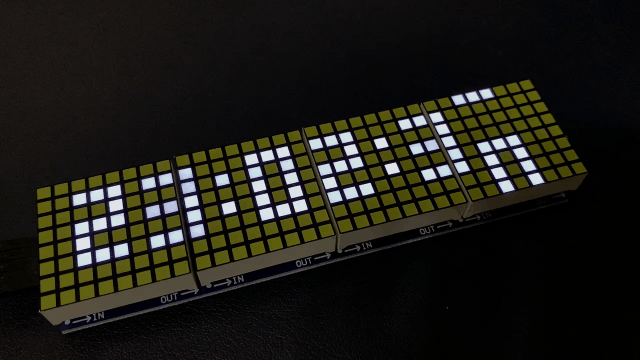
视频
https://www.bilibili.com/video/BV18i4y1R7ft?spm_id_from=333.999.0.0
理念
尽管网上有很多人都搞过或正在esp8266的点阵时钟,我重复搞更像是在造轮子,我作为一个开发者也很抵制重复造轮子的行为。
但是作为一个初学者的我更想去体验这个造轮子的过程,而且在这个过程中我希望这个轮子有更多我个人的想法在里面,所以就想着自己从头开始来搞这个东西。
至于我个人的理念就是做一个极简的点阵时钟出来, 在拥有更多其他的功能之外,要满足它最最核心的功能(时钟,误差低),其次就是拥有更多的功能,更简单的交互,再者就是成本要低,希望想自己diy的人用最低的成本做一个好看又好用的点阵时钟出来。
简单
好用
功能丰富
低成本
硬件选材
这里我就只介绍一些必要的硬件,懂得都懂就不需要我这种小白列举了。在这里我也放上我一直逛的一家淘宝店:欣薇电子科技 。
不是打广告,主要是里面东西比较全面,且价格也差不多,购买东西的时候不需要不同的淘宝店之间换来换去,而且运费也只要3元,一般的这种电子产品店运费都是5-6元的。元器件的具体作用请自行百度,我就不一一赘述。
NodeMcu(Esp8266)
这是我们的核心硬件,功能很多,可能是今年芯片涨价的缘故吧,这类东西越来越贵了。
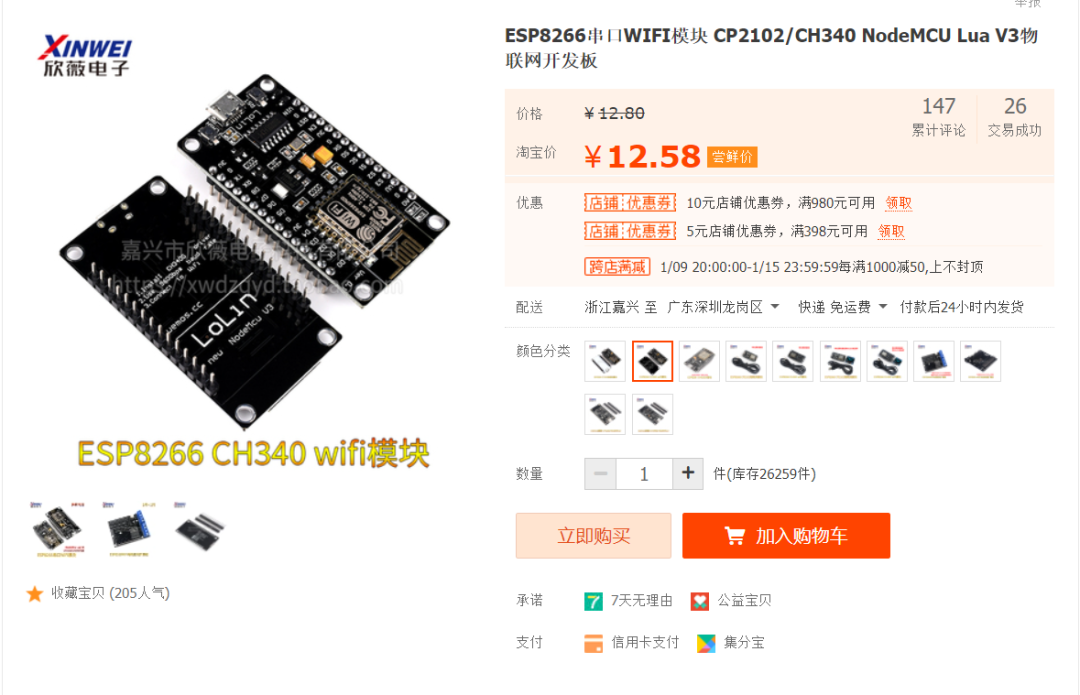
DS3231
买这个模块主要的作用是掉电时间不重置,且时间误差小。
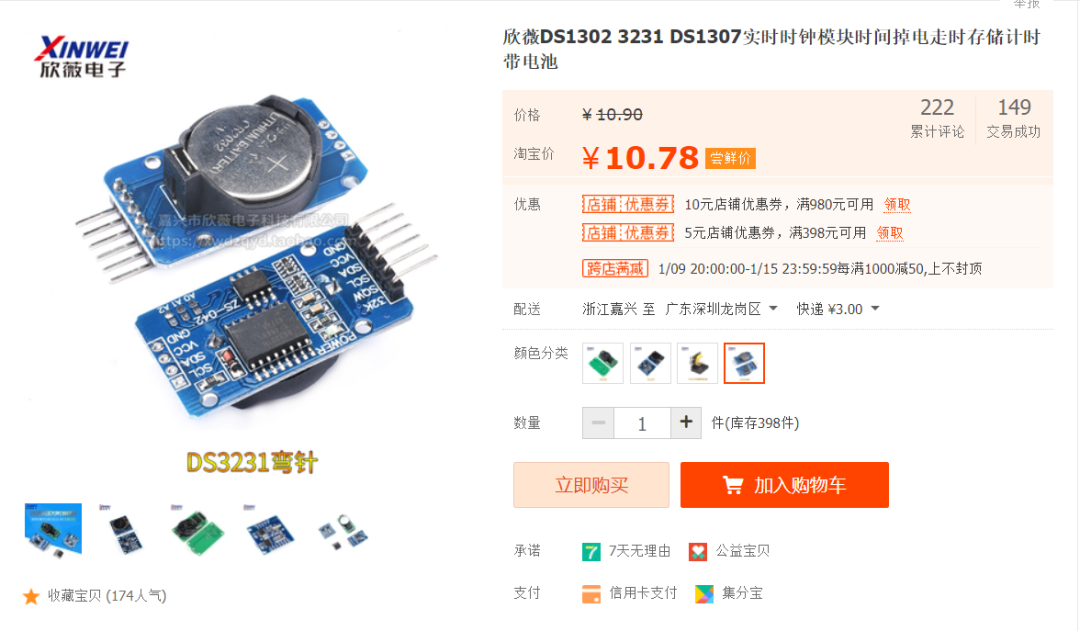
Max7219 32x8 点阵
点阵的驱动芯片好像有蛮多的,Max7219有一个优点就是可以级联。

杜邦线若干
买杜邦线是解决焊接的麻烦,可以快速简单的搞出我们需要的电路出来
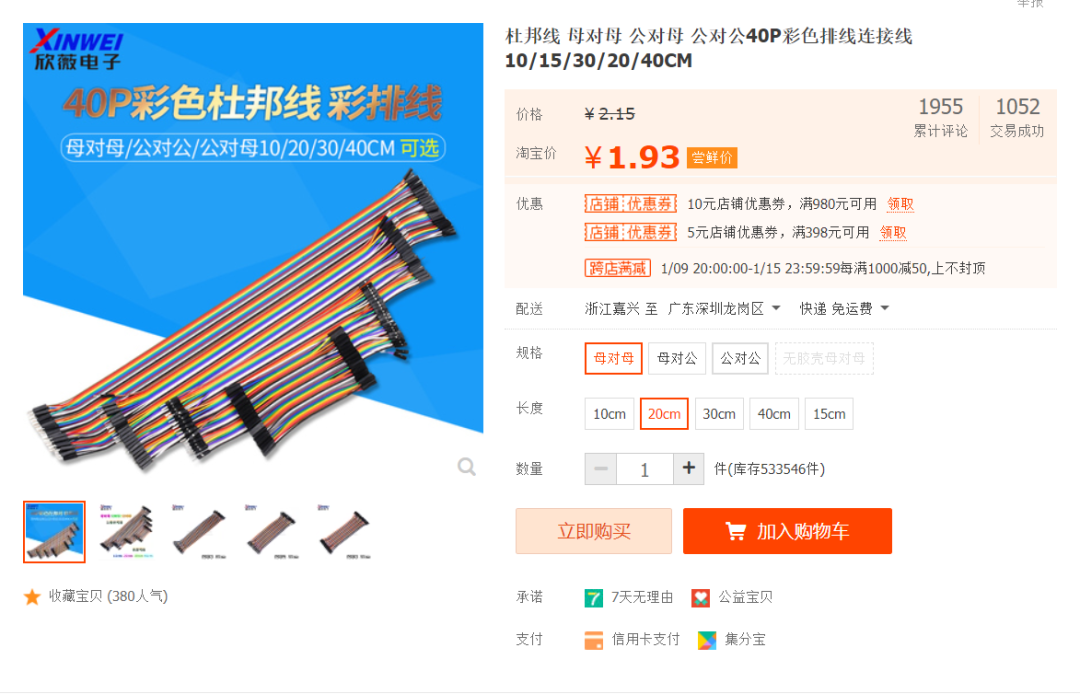
单路触摸模块
原本是搞点动开关的,但是那种成本也不低,体验又不好,所以就买这种触摸模块,用来实现单击,双击,长按等功能,当然这个是非必要的,如果你不想要任何实体交互,只用小程序进行交互的话,就可以忽略此模块。

时钟功能
硬件功能
NTP校时
调节亮度
显示时间
显示日期
显示温度
显示B站粉丝数
显示自定义内容
OTA更新
微信小程序功能
同步设备状态
设置显示方向
设置亮度
设置是否显示
切换显示内容
切换显示模式
恢复出厂
wifi配网
OTA更新
自定义点阵内容
原理图
实在是没有作图的天赋,也没有找到比较好的制图工具,只能借助windows自带的画图工具制作一个简单易懂的原理图出来吧,望见谅
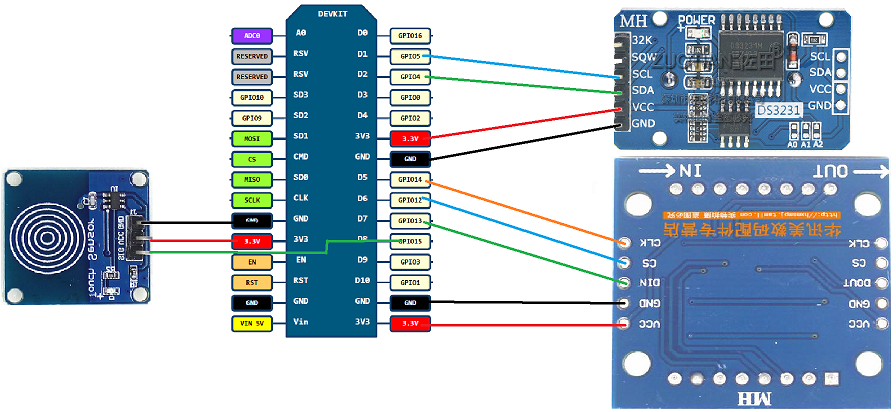
PS:
立创的PCB原理图和PCB打板已经在制作的路上了,带后续更新
制作过程
其实制作过程算是比简单的,主要分以下几步
1. 购买元器件
购买器材可参考上文中提到的一些元器件,淘宝上很多淘宝店都是有卖的。
2. 安装对应的软件
这里我们主要用到的软件是arduino 很多diy爱好者应该都用过,用过的用户可跳过,也可以接着往下看
安装Arduino
通过官网下载Arduino IDE,解压后运行arduino.exe就表示安装完成了。下载地址如下:
https://downloads.arduino.cc/arduino-1.8.19-windows.zip
如果链接失效,请在 官网 自行下载,下载选项选Windows ZIP file
安装esp8266 SDK
这里我也是直接从论坛搬运的,但是为了方便阅读所以在下面列出来,可以直接按我列出来的步骤来,如果有问题请到 这里 看看有没有其他的解决方法
打开
Arduino IDE菜单 > 文件 >首选项,在 附加开发板管理器网址 输入框中,填入以下网址:https://www.arduino.cn/package_esp8266com_index.json下载社区打包的
esp8266安装包,直接运行并解压即可
SDK下载(44M):
蓝凑云分享地址:https://wwi.lanzouo.com/ij4GEyjcz7c (推荐使用这个)
阿里云盘地址:https://www.aliyundrive.com/s/QhgGreFTjJb (推荐使用这个)
双击运行即可解压,解压完成后,再打开Arduino IDE,即可在 菜单栏 --> 工具 --> 开发板 中找到你使用的esp8266开发板
提示:如果安装过其他版本的esp8266sdk,请先删除,再使用本安装包,删除方法:文件管理器地址栏输入 %LOCALAPPDATA%/Arduino15/packages,回车进入,然后删除掉其中的esp8266文件夹
安装串口驱动
NodeMcu有好多种规格,比较常见的是CP2102串口芯片和CH340串口芯片的,所以都需要对应的驱动,下面分享两者的驱动下载地址:
CP2102驱动
蓝凑云分享地址:https://wwi.lanzouo.com/iU5mcyjdxuj (推荐使用这个)
博客文件地址:CP210x_Universal_Windows_Driver.zip(不推荐这个,上面链接失效可以使用)
CH340驱动
蓝凑云分享地址:https://wwi.lanzouo.com/iyFTayjdxsh (推荐使用这个)
博客文件地址:CH34x_Install_Windows_v3_4.zip (不推荐这个,上面链接失效可以使用)
解压对应的驱动压缩包,然后双击运行对应系统的驱动即可。
驱动安装成功以后需要重启电脑
3. 连接对应的线材
这里就是使用杜邦线进行一个简单的连接,如果有大佬愿意也可以通过我画的电路图进行焊接,不过还是推荐先使用杜邦线连接,调试好程序后再进行焊接处理。
NodeMcu和Max7219点阵接线
VCC → 3.3V (其实这里也可以接5v,如果你想点阵的亮度比较亮的话)
GND → GND
DIN → D7
CS → D6
CLK → D5
NodeMcu和DS3231模块接线
VCC → 3.3V (这里不用接5v,低电压更安全)
GND → GND
DIN → D7
SDA → D2
SCL → D1
NodeMcu和单路触摸模块接线
VCC → 3.3V (这里不用接5v,低电压更安全)
GND → GND
SIG → D8
4. 写入程序
使用Arduino写入程序其实也挺简单的,大致步骤分为如下几步
检查
简单ESP8266SDK是否安装成功
检查串口驱动是否安装成功
安装所需要的依赖包
由于我也是初学者,很多都是使用别人的库文件,自己并没有去深入原理的去重写代码,所以我们需要安装一些库文件
安装步骤如下:
工具 --> 管理库 --> 搜索我们需要安装的库 --> 点击安装即可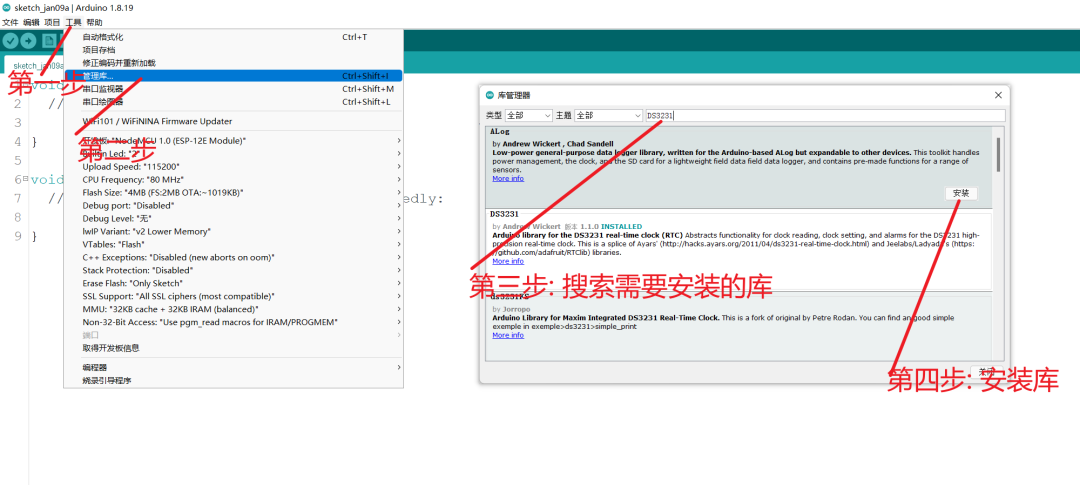
需要安装的库文件如下
DS3231DS3231时钟现成库文件LedControl驱动Max7219点阵的库文件OneButton实现按键单击,双击,长按功能的库
如果有遗漏的库,请看报错提示,按错误提示将其中的库安装一下即可
下载源码
github下载 https://github.com/Lengff/esp8266-lattice-clock-opengitee下载 https://gitee.com/lengff/esp8266-lattice-clock-open通过上面的地址下载我们的源码。
将源码写入Esp8266
通过
Arduino IDE打开我们上一步下载好的代码文件 --> 打开 --> 选择源码所在文件夹中.ino后缀的文件选择开发板
工具 --> 开发板 --> ESP8266 --> NodeMcu 1.0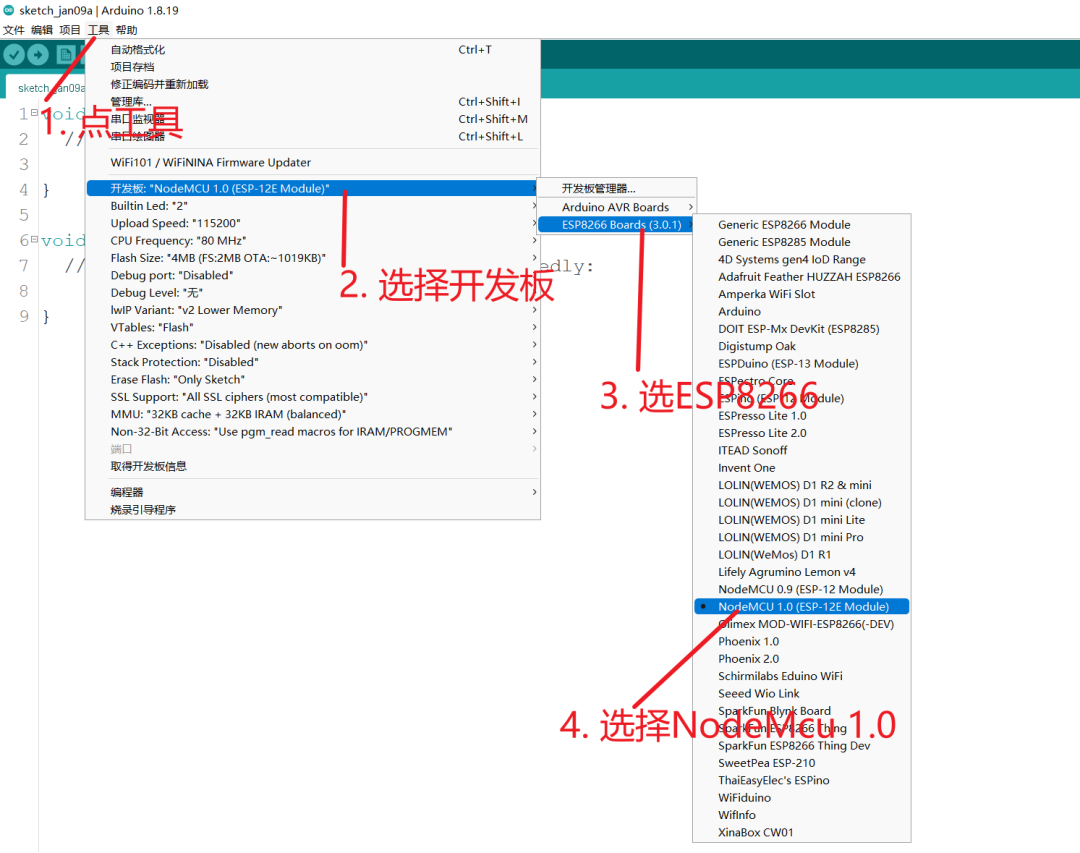
选择开发板 选择端口
工具 --> 端口 --> 选择我们串口设备对应的端口写入程序
项目 --> 上传或点左侧的 → 箭头(波特率选115200,会快一些)
5. 测试&检验
这里列举个人处理过程中遇到比较多的问题:
程序编译失败
编译失败最多的可能就是库文件不存在,或者esp8266的sdk安装有问题,检查一下编译报错的地方即可
程序上传失败
上传失败基本就是串口没选对或者开发板没有选对
上传成功后不无任何显示
这里就需要检查自己的接线是否正确。(此操作请断开电源后进行)
一键配网不成功
配网需要手机和设备在同一个wifi,且wifi是2.4G的wifi
查看点阵显示内容:
no wifi表示没有配置过wifi,需要配置wifi;con wifi则表示已经配置过wifi信息了,正在连接wifi,如果需要重新配置wifi的话就需要长按触摸按键6秒重置系统。配网建议先按
nodeMcu上的reset按键,再点击手机上的配网
配网成功后显示的内容是 23:59:59
这个就表示你的DS3231接线有问题,需要检查接线是否正确。(此操作请断开电源后进行)
还是不行的话,请先断开电源,再将DS3231上的电池拆拆下来,重新安装后重试。
交互
硬件上我们设置了一个触摸按键用于人机交互,更多的交互逻辑我是在小程序上实现的。
触摸按键:
单击:单击为切换显示功能,目前是
时间 - 日期 - 温度 - B站粉丝数 - 自定义显示五个循环切换双击:双击是切换功能的显示模式,例如:时间有两种显示模式 1.
时- 分 - 秒2.时 - 分可以实现两种不同显示模式长按三秒:长按超过三秒低于六秒会触发NTP自动校准时间
长按六秒:长按超过六秒则会重置系统(在系统出现异常的时候,或者更换了wifi的情况下需要重置系统)
微信小程序:
这里不做过多赘述,微信小程序里面的功能都比较简单明了一看便知,上述按键支持的功能微信小程序全部都支持
小程序
为什么会选择小程序来和Esp8266交互呢?
小程序开发起来比较快捷,支持的功能也很多,很多功能直接调用api即可
使用app或者是在访问esp8266里面的页面我觉得交互有点差,我认为最交互应该简单到家,不需要有过多的学习成本
小程序支持配网,UDP,蓝牙等等诸多功能,后续的其他小作品可能都会用到小程序
页面展示
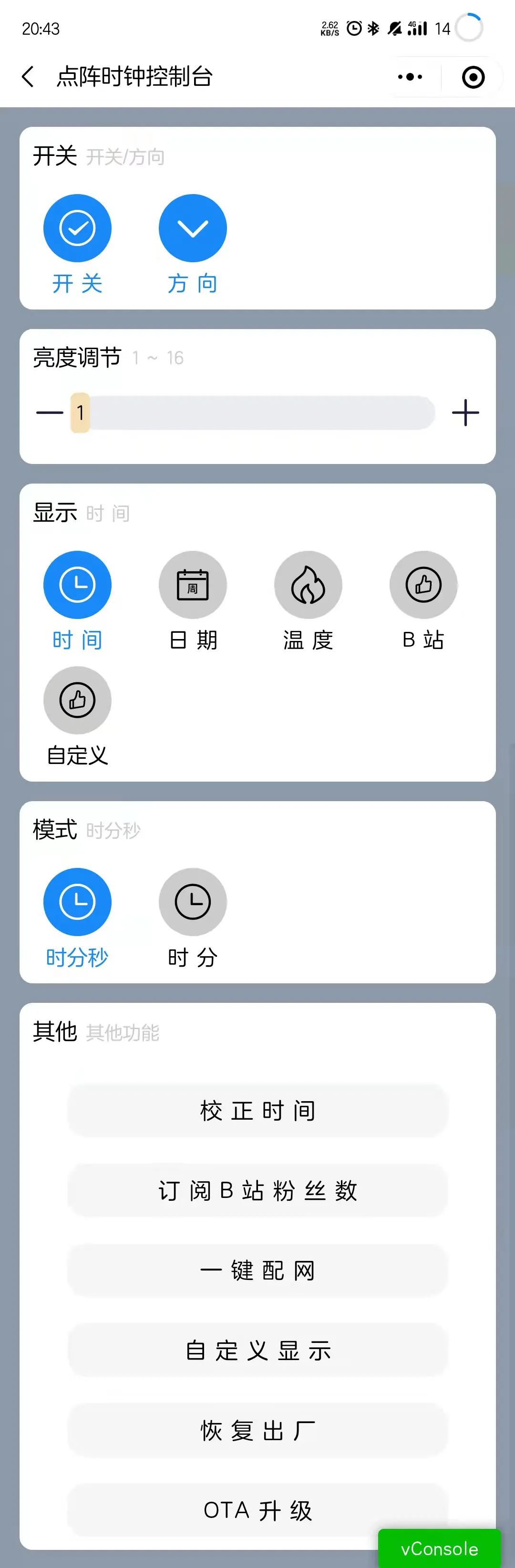
代码
目前小程序不在此次开源分享当中,其实小程序这块难度不大,而且可以直接使用,减少大家的开发工作。
小程序入口
通过手机微信扫描下面的小程序码 或 微信搜索小程序 Lengff即可找到我的小程序
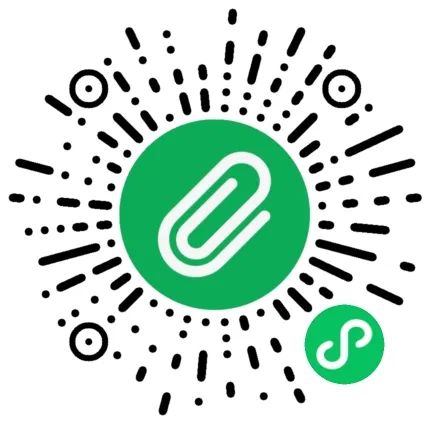
通讯方式
目前esp8266和小程序的通讯是使用UDP的通讯方式,使用UDP的通讯方式的好处就是无连接,即开即用,不需要有服务器的存在。
只要保证esp8266和手机连接的是同一个局域网即可,而且可以通过广播的方式发现设备,不需要建立长链接,缺点就是不稳定,会丢包,但是我认为是可以接受的,因为手机更多的是发送一些指令,我每次都发送两次指令丢包的概率就会下降一些。
传输协议
udp是发送一些hex数据包来实现esp8266和手机之间的数据传输,所以我就自己简单定义了一个自己的UDP传输协议,协议如下:
自定义一个UPD协议用于小程序和esp8266进行UDP通信|0 1|2 3 4 5|6 7|0 1 2 3 4 5 6 7|
---------------------------------
|RT |TE |VN | LH |
---------------------------------
报文数据 (64bit)
---------------------------------自定义UDP协议说明:1. RT: (2bit)成功返回数值
2. TE: (4bit)type报文类型: 0: 重置时间 ,1: 设置亮度 ,2: 切换功能 ,3: 切换功能显示样式 ,4: 订阅BIlibiliUID ,5: 是否启用点阵屏幕 ,6: 切换显示方向 ,7: 设置用户数据 ,8: 设置动画速度 ,9: OTA 升级 (这里有个缺陷,就是最多只支持16种类型,所以后续会扩展此处)
3. VN: (2bit)version协议版本,目前固定为1
4. LH: (8bit)length数据包长度
5. 报文数据: (64)bit 版本1目前支持的最大数据包长度为64bit优化 ?
优化空间自然是有的,改动其实也不大,那就是后续接入到自己的MQTT服务器上去同时兼容UPD通讯方式,但是目前没有搞是因为目前没有稳定可用的服务器,盲目的接入后续升级起来就会影响设备正常的功能使用。
自我评价
这个项目(也算是一个小项目吧)我做了一个多月,也不能算是从0开始,一开始到时候熟悉一点东西,只是知识点零零散散的,就像一堆凌乱的拼图,这次就像在拼拼图。
虽然拼的不好但是好歹也是拼出来的一个作品,虽说也有很多人搞这种点阵时钟,但是我个人觉得自己真的去实践就会发现没有那么简单,而且别人做的你也未必会满意,自己去做更能去注入自己的灵魂在里面。
在此讲讲个人感悟:本人不是专职搞这种硬件开发,这个只是个人的业余爱好,虽然平常也有积累一些相关的知识,但是远不如系统性学习来的高效。
所以如果真的要学习这个还是要系统性的看一些视频来学习,其次就是就是实践,虽然我掌握了一些零零散散的技能,但是却不知道如何去使用,所以需要不断的去实践来理解自己所掌握的技能。
缺点:
需要连接wifi(且必须是2.4Gwifi)才能用 -(这个也会在后续程序上做出优化)
需要持续供电,因为点阵功耗比较大,所以用电池反而体验很差
优点
支持OTA可持续更新系统
交互简单便捷
支持自定义显示内容
结尾
这里我提供一个8x8和 32x8点阵的在线取模工具,做的比较粗糙,如果有需要改进的地方欢迎在评论区留言。
8x8点阵的在线取模工具:http://lengff.com/lengff/lattice2.html 32x8点阵的在线取模工具:http://lengff.com/lengff/lattice3.html
温馨提示
由于微信公众号近期改变了推送规则,如果您想经常看到我们的文章,可以在每次阅读后,在页面下方点一个「赞」或「在看」,这样每次推送的文章才会第一时间出现在您的订阅列表里。

的原理及实现)
)

)














